发布时间:2025-04-07 10:22:58 来源:转转大师 阅读量:1491
跳过文章,直接JPG压缩在线转换免费>> AI摘要
AI摘要本文介绍了两种压缩JPG图片的有效方法。一是使用在线压缩工具,这种方式便捷快速,适合偶尔压缩少量图片的用户,但依赖网络连接且有文件大小限制。推荐使用转转大师在线压缩工具。另一种方法是使用桌面图片编辑软件,如Adobe Photoshop,适合需要更精细控制权的专业人士,可以精确控制压缩设置并保持画质,但可能需要熟悉软件界面及功能。无论哪种方法,都需注重图像质量和操作细节。
摘要由平台通过智能技术生成
在日常生活中,我们常常遇到需要压缩JPG图片的情况,比如为了更快地上传到社交媒体、减少电子邮件附件的体积或是优化网站加载速度。那么jpg图片如何压缩大小呢?本文将介绍两种压缩JPG图片的有效方法。
在线压缩工具为用户提供了一种便捷的方式来快速缩小JPG文件的体积。用户只需上传图片并选择压缩选项,即可在几秒钟内完成压缩。这种方式非常适合偶尔需要压缩少量图片且不想安装额外软件的用户。
推荐工具:转转大师在线压缩工具
操作步骤:
1、打开在线JPG压缩网址:https://pdftoword.55.la/jpg-imgcompress/
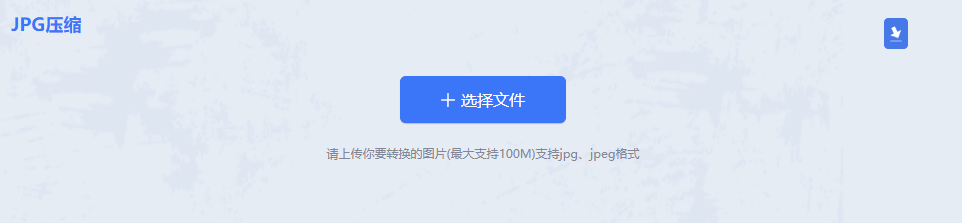
2、点击选择文件上传要压缩的图片。

3、图片除了压缩之外还可以转换输出格式哦,压缩程度也是可以调整的。
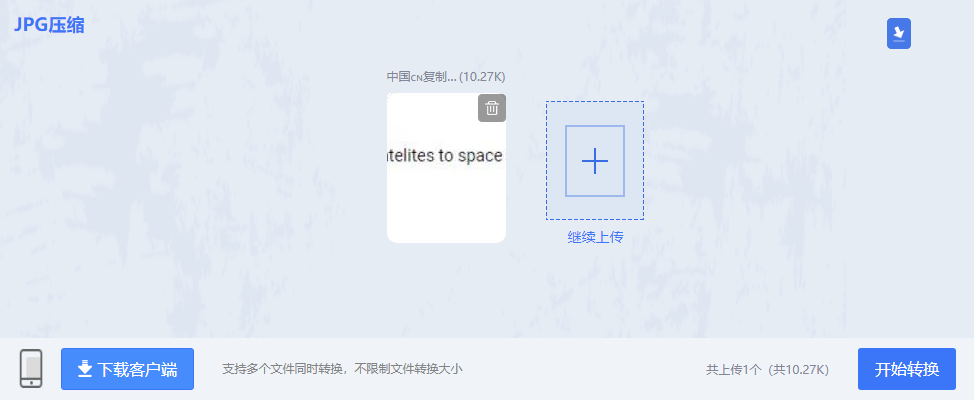
4、图片上传后点击开始转换。

5、压缩完成点击下载即可。
注意:使用在线工具时,请确保网络环境稳定,以免上传或下载过程中出现问题。下载后的文件应立即检查,确认压缩过程没有损坏原始内容。
专业的图片编辑软件如Adobe Photoshop、GIMP等,不仅能够提供丰富的图片处理功能,还可以让用户通过调整分辨率、颜色深度等参数,在一定程度上减小照片的文件大小。这种方法特别适合那些希望获得更精细控制权的专业人士。
推荐工具:Adobe Photoshop
操作步骤:
1、启动Adobe Photoshop并打开要压缩的JPG图片。
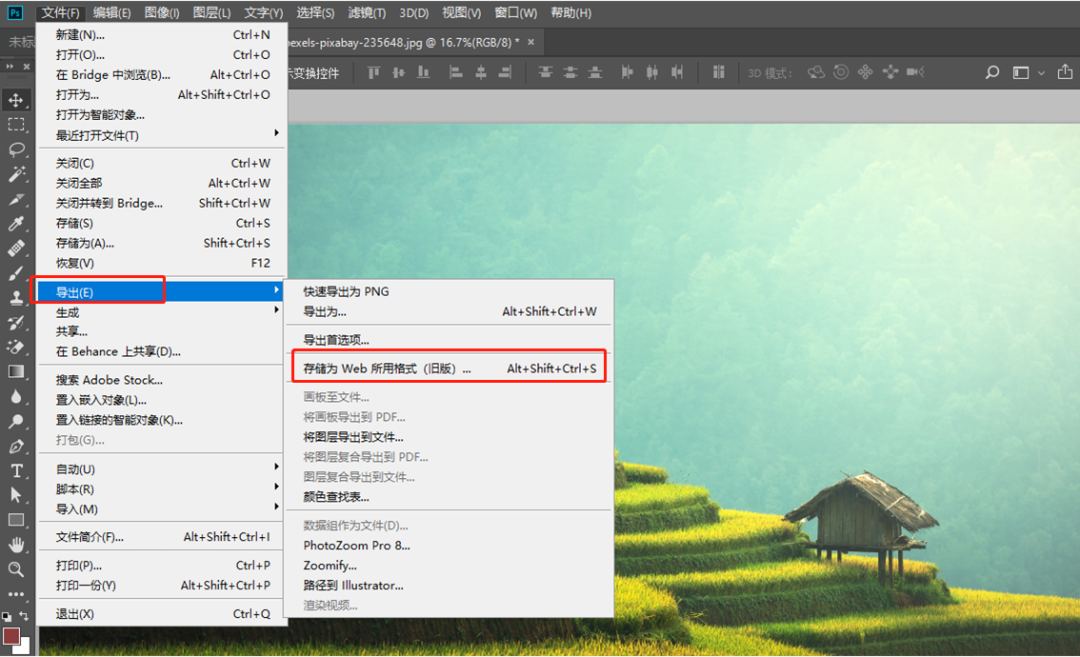
2、选择“文件”>“另存为Web所用格式”,在弹出窗口中选择JPEG格式。
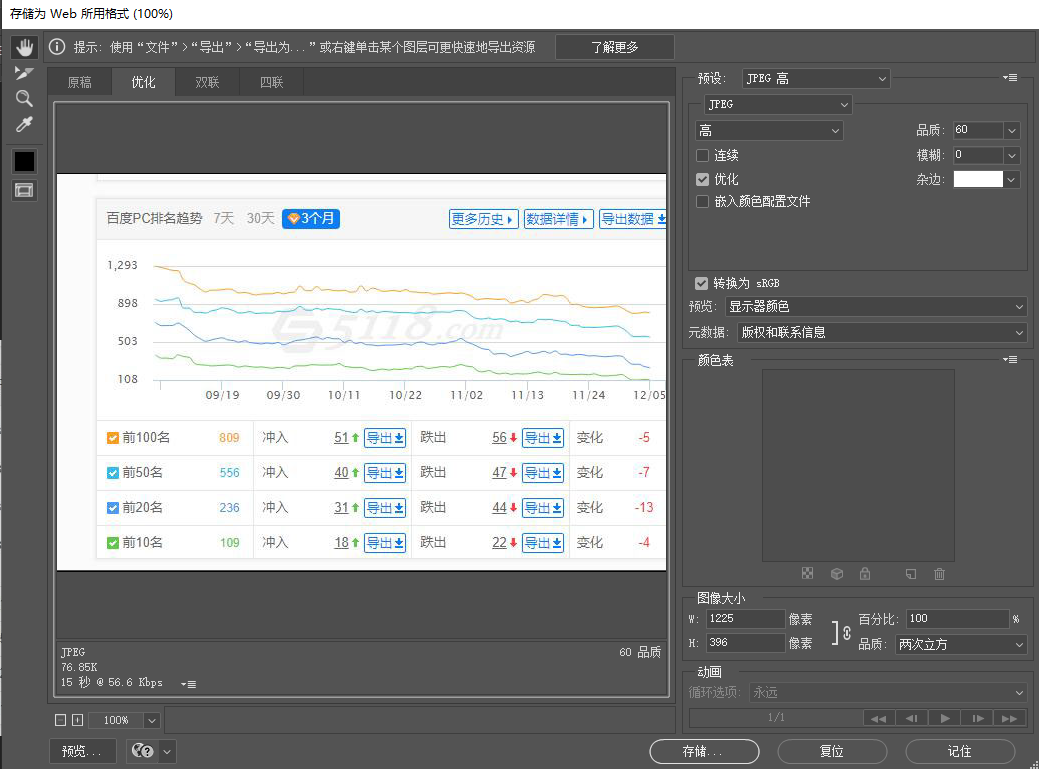
4、确认设置无误后点击“保存”,选择目标文件夹并命名文件。
注意:在调整压缩比例时,注意保持图像质量,避免过度压缩导致不可逆的质量下降。始终保留一份原始文件副本,以防万一出现问题可以恢复原状。使用Photoshop等专业软件时,考虑到其复杂性,新手用户可能需要参考官方文档或在线教程来指导操作。
以上就是jpg图片如何压缩大小的方法介绍了,无论是采用在线压缩工具还是桌面图片编辑软件,都可以有效地压缩JPG图片。选择最适合自己的方法取决于个人偏好、工作频率以及是否愿意投入时间和金钱去学习和购买相应的工具。无论采取哪种方式,在实际操作过程中都要注重细节,例如维持适当的图像质量和遵守相关软件的操作指南,从而确保最终得到满意的压缩成果。
【jpg图片如何压缩大小?教大家二种简单的压缩方法!】相关推荐文章: 返回转转大师首页>>
我们期待您的意见和建议: